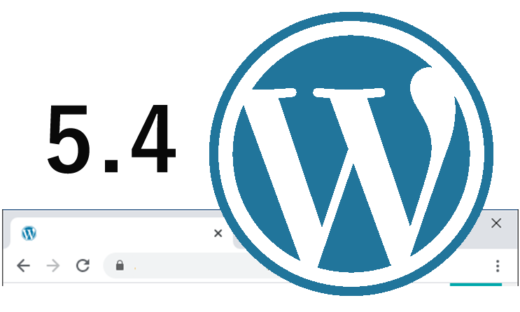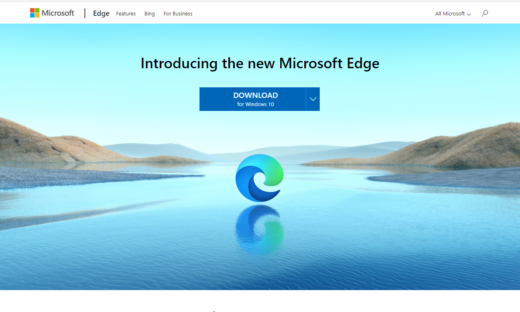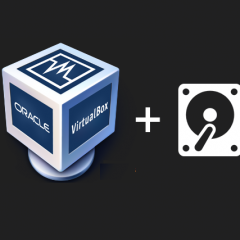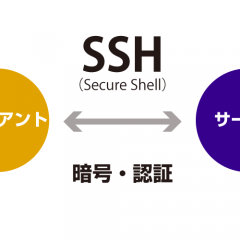Gitで履歴管理してみる
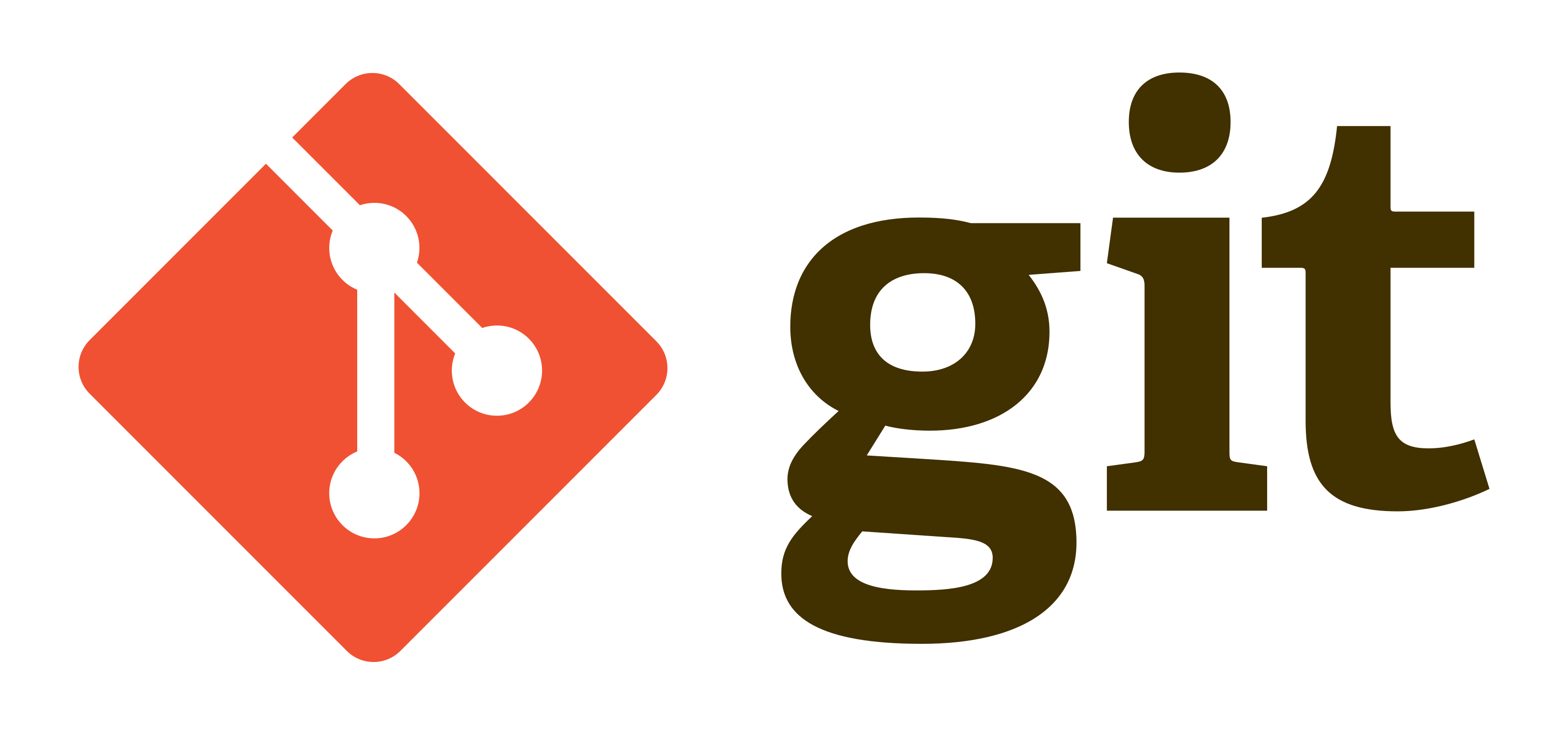
CentOS:8.3.2011
Git: 2.27.0
夏休みが終わっちゃう~!今年もステイホームでビーチに行けなかった・・・
では早速前回インストールしたGitを使ってこちらで構築したWEBサイト「http://www.wanko.com/」のコンテンツ履歴管理を始めてみましょう。
●履歴管理フォルダを初期化します。
で次のように応答があるはずです。
「-C」オプションはgit管理対象のパスです。よくどこのパスで操作しているか理解しないでコマンドをコピー&ペーストして破壊するご主人様がいるので、ワンコはこちらをお勧めします。WEBサイトのドキュメントルートのパスは「/free/www.wanko.com/docs」ですが、ここを起点に初期化するとgitの内部ファイルが丸見えとなってしまいセキュティホールとなってしまう為、ドキュメントルートの1階層上の「/free/www.wanko.com」で初期化しています。
●履歴管理除外対象を設定します。
で次のように編集します(viエディタの最低限の使い方はこちら)。
# Macの不要ファイル
.DS_Store
# Windowsの不要ファイル
Thumbs.db
# フォルダ内
/app/*
/logs/*
# 空フォルダを生かす為、最後に
!.gitkeep
「#」で始まる行はコメントです。
●空フォルダを生かす為のダミーファイルを作成します
●現時点での「/free/www.wanko.com」内の状態を
で確認します。
On branch master
No commits yet
Untracked files:
(use “git add
.gitignore
app/
docs/
logs/
nothing added to commit but untracked files present (use “git add” to track)
このようになっていれば期待通りです。
●履歴管理フォルダを初期化時点からの変更情報全部を登録(add)します。
●さらに上記の変更情報登録を確定(commit)します。
●更新履歴を確認します。
下記のようにコミット記録一覧が表示されます。
Author: Wanko <wanko@example.com>
Date: Mon Aug 16 17:36:16 2021 +0900first commit
以降、「/free/www.wanko.com」内の状態を
で
nothing to commit, working tree clean
と表示されれば、最後のコミットから管理対象外は変更がないことを確認できます。こちらでも紹介したように
とすれば新たなサイト一式を素早く複製することができます(閲覧にはapacheの追加設定が必要です)。
無料相談受付中
こんなことできますか? こんなことに悩んでいます…など、お気軽にご相談ください
TEL: 03-5289-7687
9:00~17:00(土日祝除く)